Illustrator中线条宽度与质量的精确控制
轮廓调板属性
在AI中绘制线条的钢笔工具下有四个工具,如Fig1。你可以使用线条工具来绘制点到点的线,但是钢笔工具却能够却能做到这一点而不必切换工具。
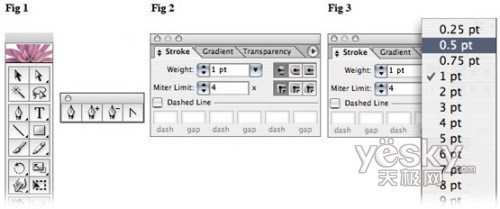
Fig2是控制线条属性的轮廓调板。调板中“Weight”的下拉菜单能够调节线的粗细,范围在0.25点到100点之间。一般我们使用的值是0.25点到2点之间。当然也可以自己为轮廓或中线输入一个较小的值。
线的端点属性
Fig4是一个简单的机器部件。现在将部件的一个地方放大300%,你会看到线的质量在线的交叉点开始下降。当将该部分放大到1600%时会发现线的交叉处出现了空隙。可以使用钢笔工具或是Ctrl J连接这两条线,但是一旦将两条线连接在一起,他们的宽、颜色等属性就会变得一样。
通过将对象放大到1600%甚至2400%或许有点夸张了,但是将其放到Photoshop中或是印刷出片就会出现难看的空白。
提示:如果你在AI中将其输出并在PS中使用时,为了避免出现问题可以使用魔棒工具来进行处理。
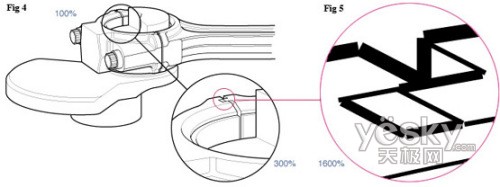
一个完整而有效的解决办法便是使用轮廓调板中的端点属性下的“圆端点”。Fig6中的线使用的是“平端点”或“尖角”设置,看起来有中生硬的感觉。而Fig7则使用的是“圆端点”的设置,不但解决了线之间的空隙问题,看起来也更加圆润。
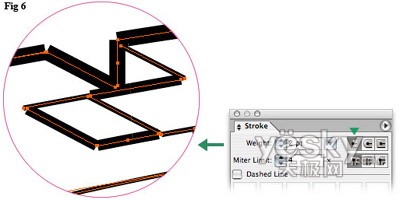
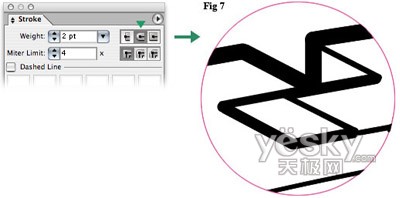
转角属性
如果你选择使用Ctrl J来将两条线连接在一起,你仍然需要在调板中设置转角和斜角限制属性。
Fig8的斜角限制值为4,转角为尖角。这样当线形成角度的时就会产生一个尖角,这种设置适用于90度角。Fig9的斜角限制值为3(或更小),转角仍为尖角。这会创建一个生硬的转角。Fig10的转角设定为圆角,这时转角限制会不能使用。使用圆角设置能能很好的处理转角问题,视觉效果上也变得更具吸引力。

不同粗细线的复制和粘贴方法
我们还可以创建一个厚薄类似书法外观的路径。选择使用钢笔或是弧线更具绘制好的弧线(Fig11),然后在按住Alt键同时使用方向键来复制弧线。这样会让对象保留一个弧线点而增加弧线的厚度(Fig12)。
如需要的话可以选择“编辑-预置(参数设置)-常规”或Ctrl K在“键盘增量”中设置增量值为0.0010。这样会让每个增量都非常小,创建后就会得到一个厚薄完美的书法笔刷。

通过上面的例子可以看到几种比较常见的用法,这说吗在AI中很多效果都需要使用不同的设定。
相关文章
- 这篇教程教朋友们使用AI制作立体三维线条字母标志,教程制作出来的字母挺漂亮的,制作难度中等,学过之后觉得挺好的,不敢独享,推荐过来和大家一起学习了2013-02-01
- 这个Illustrator教程是用了线条和简单的形状用混合工具和波纹效果做另外一些很酷的图形,有些朋友问我怎么创建波纹效果的线条,这里有你需要的。 原载于 Veerle’s B2009-05-15
- 许多Illustrator绘制的现代矢量插画中经常会用到螺旋,例如图1中线条末端的螺旋形状,给人非常优雅的感觉。 本文将向大家介绍用Illustrator如何描绘螺旋线条。2008-10-04
- Illustrator打造矢量铝制的水壶…… (1) 先看一下效果。 (2)绘制水壶所使用的全部线条,看上去并不复杂,因为其余线条都将由3D功能产生。2008-10-04

Illustrator(AI)设计绘制出超绚的发光线条背景图实例教程
主要运用到网格、混合工具、新建艺术画笔、路径填充等手段完成最终效果,本文的效果很适合用做背景2013-08-21



最新评论